TTEP.CN > 故障 >
win10系统搜索功能不能使用解决方法 Win10设置应用搜索功能失效
win10系统搜索功能不能使用解决方法 Win10设置应用搜索功能失效怎么办。我们在使用电脑的时候,总是会遇到很多的电脑难题。当我们在遇到了win10搜索功能不能用了的时候,那么我们应该怎么办呢?今天就一起来跟随TTEP的小编看看怎么解决的吧。
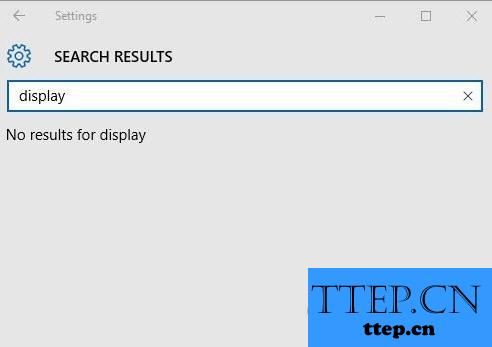
win10搜索功能不能用了?
1、首先第一步我们需要做的就是进入到电脑的桌面上,然后在这个时候我们就要使用键盘上的组合快捷键Win+r这样的一个组合同时按下,这个时候我们就成功的打开电脑中的运行页面了,进入到运行页面中以后,我们接着需要在输入框中写入一下这些代码,输入完成以后我们直接使用键盘上的回车键进行确认就可以了。
%LocalAppData%Packageswindows.immersivecontrolpanel_cw5n1h2txyewyLocalState
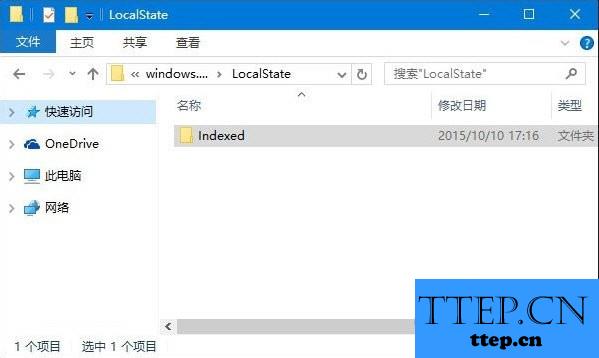
2、当我们在完成了上面的操作步骤以后,现在我们就已经进入到这个文件中了,在这个里面我们需要对Indexed目录进行右键点击操作,然后打开属性中的高级就可以了,继续往下看。
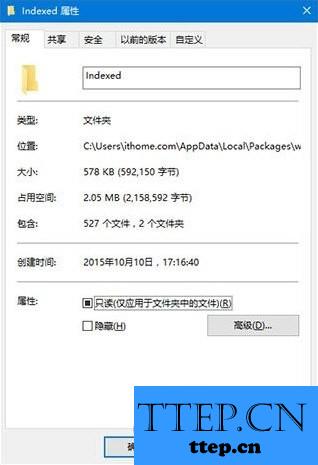
3、这个时候我们就已经进入到这个页面中,现在我们就要取消勾选“除了文件属性外,还允许索引此文件夹中文件的内容”,接着我们再一次的进行勾选。当一切都设置好了以后我们就完成了全部的操作了,是不是很简单呢?
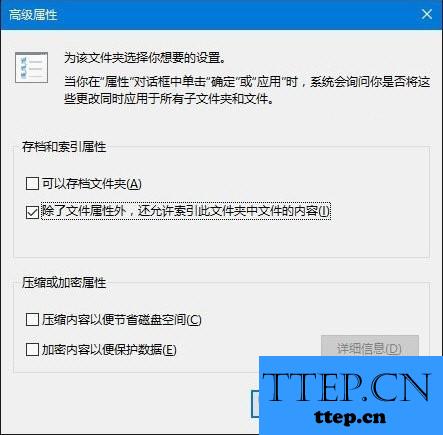
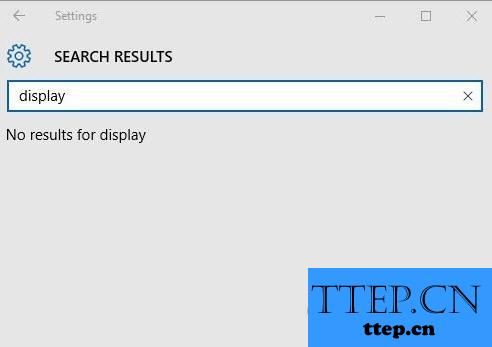
win10搜索功能不能用了?
1、首先第一步我们需要做的就是进入到电脑的桌面上,然后在这个时候我们就要使用键盘上的组合快捷键Win+r这样的一个组合同时按下,这个时候我们就成功的打开电脑中的运行页面了,进入到运行页面中以后,我们接着需要在输入框中写入一下这些代码,输入完成以后我们直接使用键盘上的回车键进行确认就可以了。
%LocalAppData%Packageswindows.immersivecontrolpanel_cw5n1h2txyewyLocalState
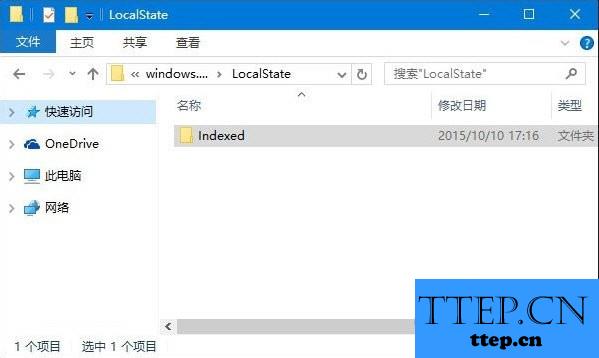
2、当我们在完成了上面的操作步骤以后,现在我们就已经进入到这个文件中了,在这个里面我们需要对Indexed目录进行右键点击操作,然后打开属性中的高级就可以了,继续往下看。
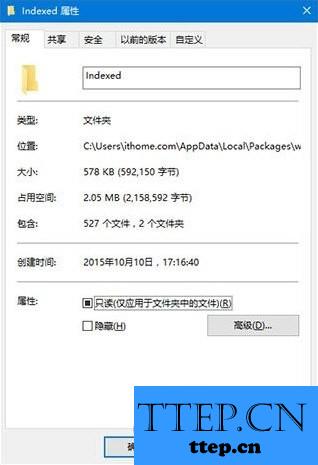
3、这个时候我们就已经进入到这个页面中,现在我们就要取消勾选“除了文件属性外,还允许索引此文件夹中文件的内容”,接着我们再一次的进行勾选。当一切都设置好了以后我们就完成了全部的操作了,是不是很简单呢?
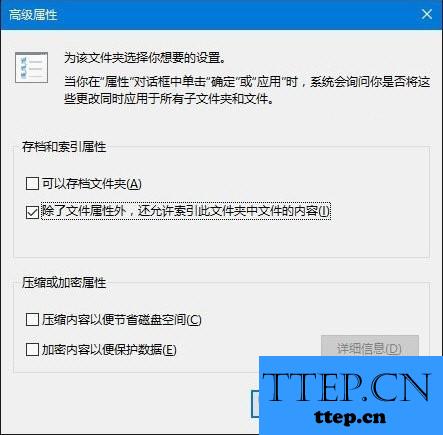
- 上一篇:删除win7任务栏通知区域图标办法 win7任务栏图标异常如何清理技
- 下一篇:没有了
- 最近发表
- 赞助商链接
